
Google PayのSuicaとモバイルSuicaについて解説!
Contents[OPEN]
リマインダー機能がある
3つ目の特徴は、リマインダー機能が搭載されているということです。
この場合のリマインダー機能とは、あらかじめ設定してある残高よりも残金が少なくなった場合に通知してくれる仕組みのことを言います。
これにより、決済ミスを極力減らすことができます。特に電車の改札でうっかりひっかかってしまうというケース、ありますよね。うっかり確認ミスを減らすことが可能です。
年会費がかからない
4つ目の特徴は、年会費が無料だということです。
また、モバイルSuicaの場合も無料です。グループ会社が発行しているクレジットカードを登録しなければ年会費として1030円支払うことになりましたが、現時点では無料になりました。
もちろんViewカードを持っていることでポイントの特典などについては異なってきます。より多くのポイントをゲットしたい方については、カードの特典資料などももう一度チェックしてみることをおすすめします。
【Google Pay】Suicaの使い方《登録・連携する》
特徴について解説してきました。やはり大きいのは年会費を気にする必要が無いという点ですよね。自由に買い物や運賃支払いの際に使用できます。
どのような点で便利なのかを簡単に理解できたら、次のセクションに進みましょう。Google Payのアプリに登録する方法と、Suicaを連携させる方法についてそれぞれ説明します。
今Suicaをスマホで使用することを検討している方は、以下で紹介する手順で登録してみてくださいね!無料ででるので安心してください。
Google Payに登録する手順
早速手順を紹介します。
まずはGoogle Payにアカウントを登録する必要があります。アプリはストアでインストールすることが可能です。
インストールできたら起動しましょう。Googleアカウントが必要になります。Androidで普段から使用しているもので結構です。画面に従って設定を簡単に進めてください。『開始』をタップして始めます。
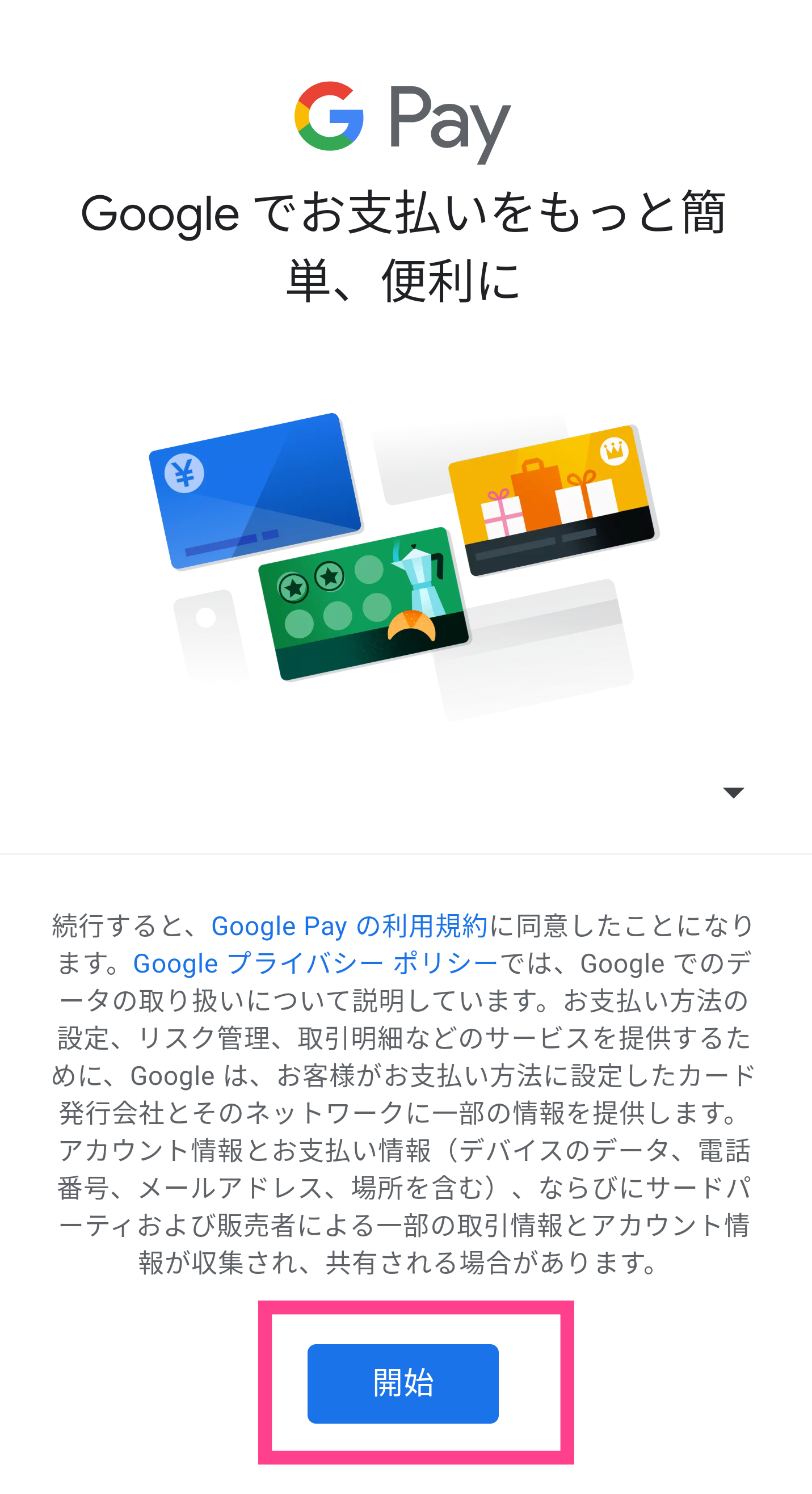
Googleアカウントでログインできれば基本的にはこれでユーザーの登録が完了となります。あとは決済サービスの中から使用したいものを選択して追加するだけで結構です。
Suicaを連携する手順
Google Payの利用登録が完了したら、早速Suicaを連携させましょう。『追加して利用開始』の画面が表示されたら『Suica』をタップしてください。次に『同意』を選択します。
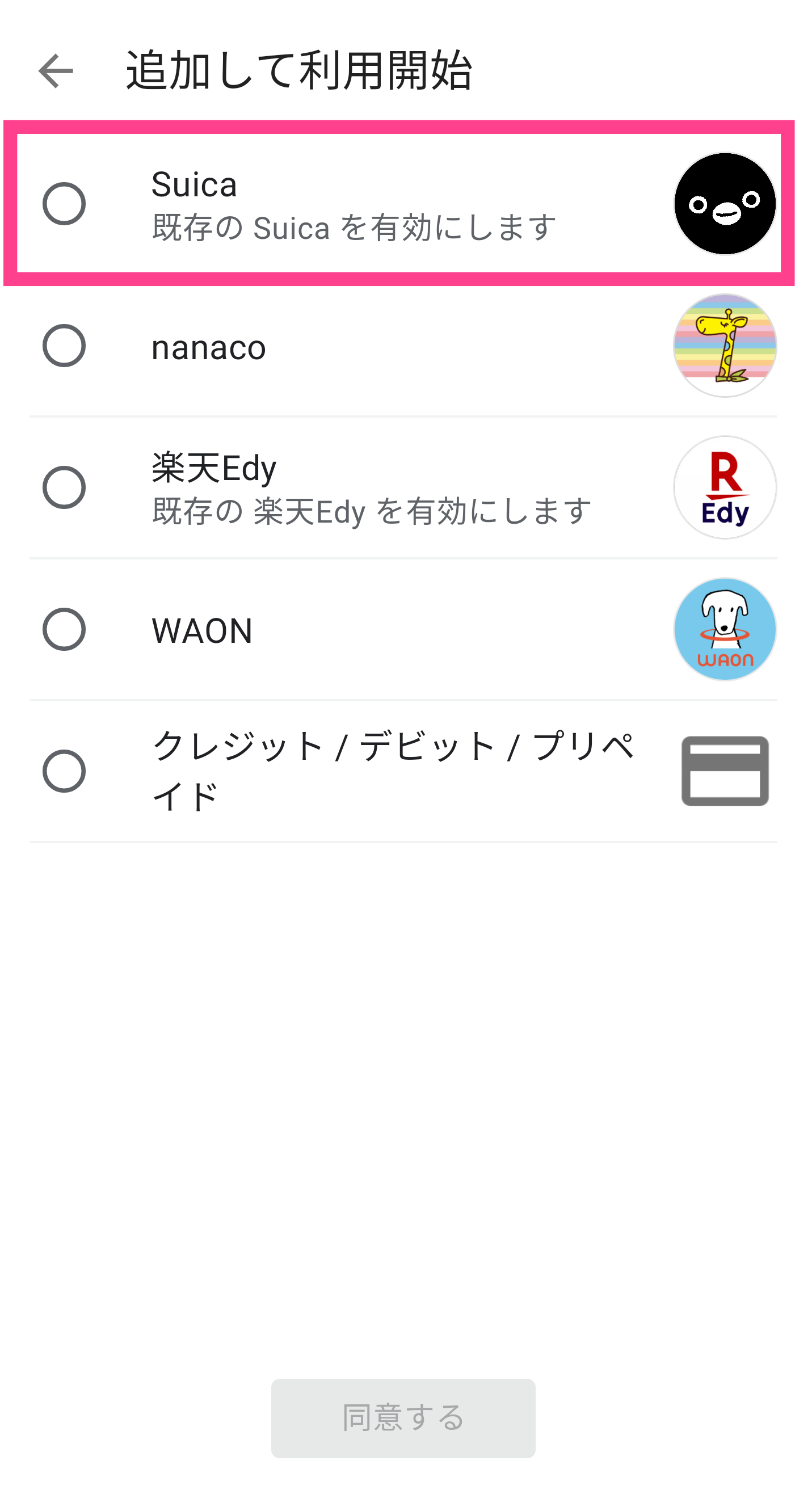
これでSuicaの機能を追加できました。『Google PayでSuicaが使えるようになりました』の表示されるので『OK』をタップしてください。次にSuicaの画面が表示されたら完了です。
